Dengan beragam perangkat lunak dan aplikasi yang tersedia untuk komunikasi dalam game, Discord membawa segalanya ke tingkat berikutnya, terutama bagi para gamer yang ingin membangun komunitas. Meskipun demikian, saluran atau server Discord tertentu dapat mengganggu cara pengoperasiannya. Jika Anda tidak menyukai suatu server, kami memiliki panduan cepat dan mudah yang dapat membantu Anda meninggalkan server mana pun untuk menghentikan keterlibatan lebih lanjut.
Isi
- Cara keluar dari server Discord di PC, Mac, atau web
- Cara keluar dari server Discord di ponsel
Perhatikan bahwa setelah Anda meninggalkan server di Discord, Anda berhenti menerima pemberitahuan dari server itu. Anda juga tidak dapat mengirim pesan apa pun di server itu, karena pesan itu akan hilang dari daftar Anda.
Video yang Direkomendasikan
Mudah
5 menit
PC yang terhubung ke internet atau telepon pintar
Perselisihan
Cara keluar dari server Discord di PC, Mac, atau web
Discord dapat diakses melalui aplikasi atau versi web di komputer Windows atau Mac Anda. Berikut adalah petunjuk untuk menghapus diri Anda dari server:
Langkah 1: Luncurkan Discord (aplikasi atau web) dan masuk ke akun Anda.
Langkah 2: Pilih server yang ingin Anda tinggalkan dari sidebar di sebelah kiri.

Terkait
- Perangkat lunak kontrol orang tua gratis terbaik untuk PC, Mac, iOS, dan Android
- Cara mendownload video YouTube di PC, iOS, Android, dan Mac
- Cara mencadangkan iPhone menggunakan Mac, iCloud, atau PC
Langkah 3: Setelah halaman server terbuka, pilih nama server di bagian atas untuk menampilkan menu drop-down dan pilih Tinggalkan server.
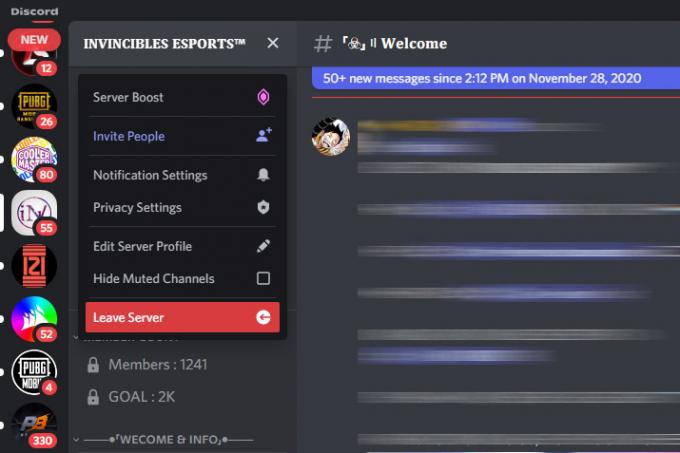
Langkah 4: Sebuah pop-up akan muncul mengkonfirmasi tindakan Anda. Pilih Tinggalkan server sekali lagi untuk meninggalkan server.

Cara keluar dari server Discord di ponsel
Proses untuk keluar dari server di Discord sama di ponsel. Berikut adalah petunjuk untuk menghapus diri Anda dari server:
Langkah 1: Luncurkan aplikasi Discord di ponsel cerdas Anda dan pastikan Anda masuk.
Langkah 2: Pilih server yang ingin Anda tinggalkan dari sidebar di sebelah kiri.
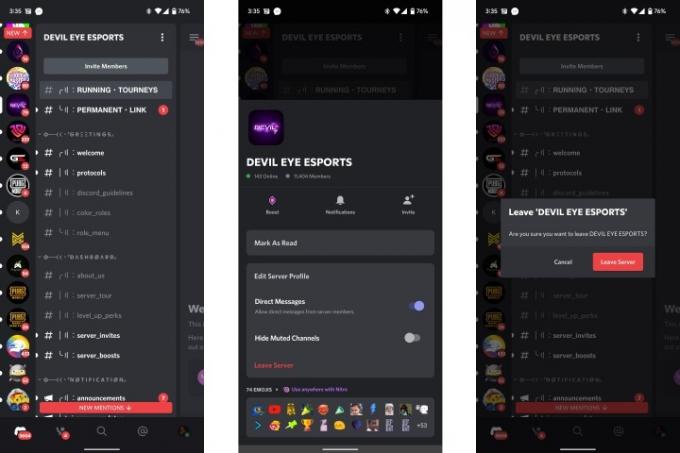
Langkah 3: Setelah halaman server terbuka, ketuk Tiga titik di atas, di samping nama server, untuk membuka opsi server.
Langkah 4: Pilih Tinggalkan server dari menu.
Langkah 5: Konfirmasikan hal yang sama dengan memilih Tinggalkan server sekali lagi dari prompt.
Jika Anda baru mengenal Discord, pastikan Anda membaca berbagai panduan kami, termasuk bagaimana melaporkan seseorang, cara menggunakan teks ke ucapan, atau milik kita panduan perselisihan yang komprehensif.
Rekomendasi Editor
- Cara mencetak dari Chromebook — cara mudah
- Cara mengambil screenshot di PC atau laptop Windows
- Bot Discord yang didukung GPT ini dapat mengajari Anda bahasa baru — berikut cara menggunakannya
- Cara mentransfer file dari Android ke PC Anda
- Cara melindungi folder dengan kata sandi di Windows dan macOS
Tingkatkan gaya hidup AndaTren Digital membantu pembaca mengawasi dunia teknologi yang bergerak cepat dengan semua berita terkini, ulasan produk yang menyenangkan, editorial yang berwawasan luas, dan cuplikan unik.




